
Ciao!!! Sono IlMagoDelComputer ed in questo tutorial ti spiegherò come bloccare email indesiderate su Outlook.com, in modo da bloccare le email di SPAM e di posta indesiderata nella casella di posta elettronica di Outlook.com.
Come bloccare email indesiderate su Outlook.com
In questa guida ti illustrerò nel dettaglio come bloccare le email indesiderate e di spam nella tua casella di Outlook.com (fornita dal provider Microsoft).
l’app di Outlook non prevede un metodo rapido per bloccare tutte le email ricevute da un preciso mittente:
per procedere in tal senso, devi necessariamente operare dalla versione desktop del sito Web del servizio, alla quale puoi accedere tramite Safari per iPhone o attraverso qualsiasi browser per computer.
Come bloccare email indesiderate su Outlook.com su iPhone con Safari
Sempre nell’ottica di bloccare email indesiderate su Outlook.com, la tua casella di posta elettronica Microsoft, vediamo ora come bloccare le email di spamming su iPhone con il browser Safari, il browser pre-installato su tutti gli iPhone.
Vediamo come bloccare le email indesiderate provenienti da uno specifico contatto dall’interno della casella di posta elettronica Outlook.com (dal sito ufficiale di Outlook.com)
- apri il tuo browser preferito
- se non sai cosa sia un browser puoi leggere il mio tutorial sui browser cliccando sul link seguente:
Che cosa è il browser e come funziona
- una volta aperto il browser
- visita la pagina ufficiale di Outlook.com, cliccando sul link seguente
- https://outlook.live.com/owa/
- premi sul tasto Accedi posizionato in alto a destra (vedi figura seguente)
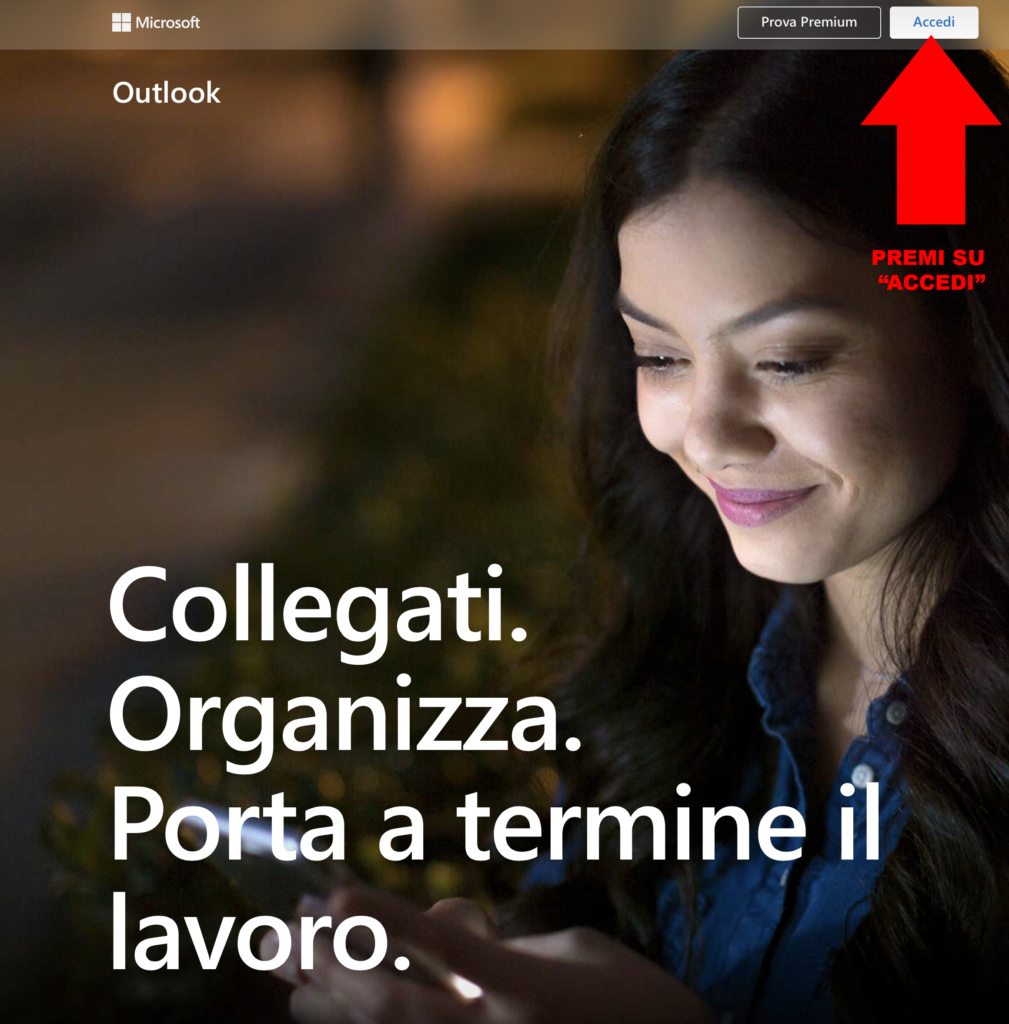
- apparirà la pagina per effettuare l’accesso ad Oultook.com (vedi figura seguente)
- inserisci il tuo nome utente del tuo account Outlook.com (vedi figura seguente)
- poi premi Avanti (vedi figura seguente)
- inserisci la tua password del tuo account Outlook.com
- poi premi il pulsante accedi
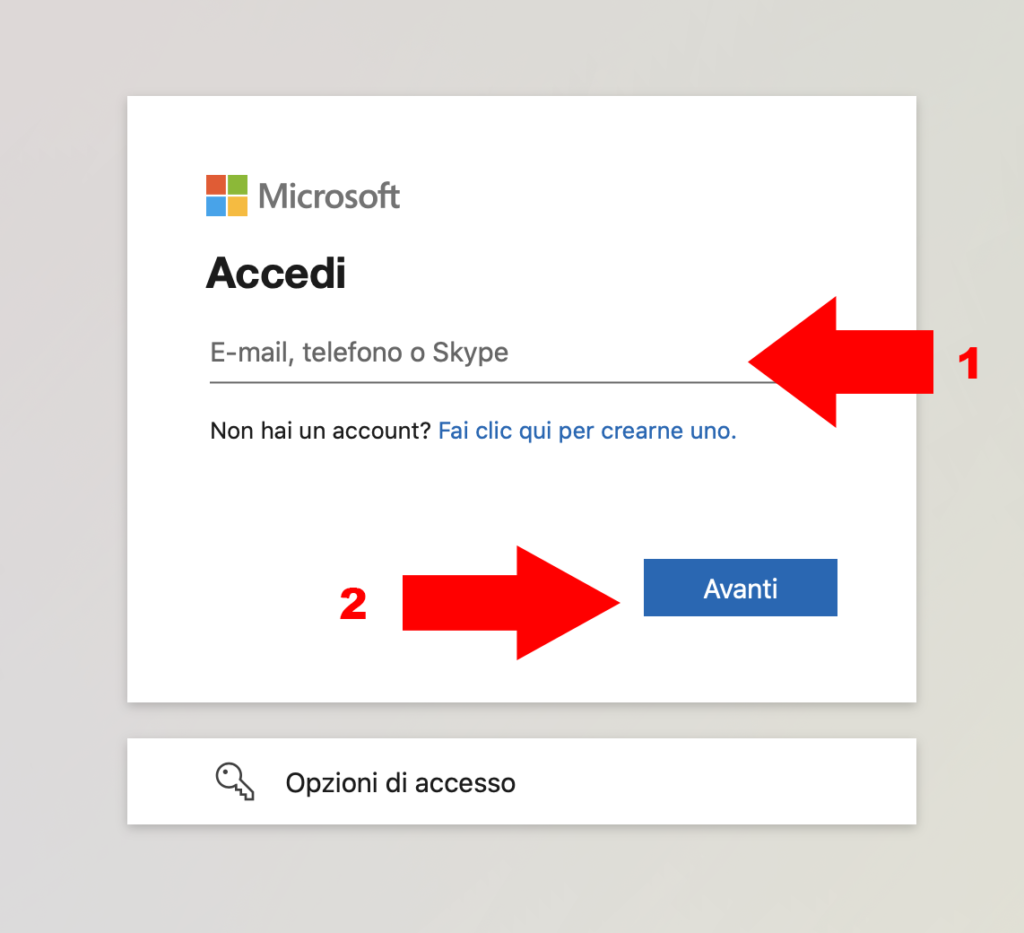
- avrai accesso alla tua casella di posta elettronica Outlook.com sui server Microsoft
Una volta entrato nella tua casella di posta Outlook.com segui i passaggi elencati qui sotto:
- apri uno dei messaggi di posta elettronica ricevuti dal mittente a te sgradito.
- una volta caricato il messaggio
- tocca la voce Posta indesiderata collocata nella parte superiore della pagina
- seleziona la voce Blocca dal menu proposto
- premi sul pulsante OK per bloccare il mittente dell’email
a partire da questo momento, non visualizzerai più le email provenienti dall’utente in questione.
Bloccare le email indesiderate su Outlook.com se usi un programma client di posta
Se, per gestire la tua posta elettronica dal tuo computer, usi un programma di posta elettronica (si chiama in gergo informatico ‘client di posta’) come Outlook di Microsoft oppure come Mail di Apple, puoi bloccare le email indesiderate ricevute da parte di un dato mittente operando sempre tramite il programma client di posta.
Puoi inoltre creare rapidamente una regola per spostare in un’altra cartella (ad es. il Cestino) le email ricevute da un dato mittente:
dopo aver aperto una delle email ricevute dall’utente in questione
- clicca sul tasto (…) posizionato accanto al suo indirizzo
- seleziona la voce Crea regola dal menu proposto
- si aprirà un nuovo menu a tendina
- indica la cartella nella quale vuoi spostare i messaggi di posta indesiderata
- conferma la creazione della regola premendo sul pulsante OK
Bloccare email indesiderate e di SPAM
Se vuoi imparare a bloccare le email indesiderate su vari provider di posta elettronica e su vari programmi client di posta puoi leggere i seguenti tutorial approfonditi:
Come bloccare le email indesiderate
- Come bloccare email indesiderate su Alice
- Come bloccare email indesiderate su Libero
- Come bloccare email indesiderate su Android